Terkadang kita dihadapkan harus membuat sebuah buku kenang kenangan, atau kartu peserta ujian yang didalamnya terdapat gambar,
akan terjadi kendala saat anda harus mengcopy pastekan gambar satu persatu,,,, ada langkah mudahnya yuk mari
Hal yang harus dipersiapkan.... Segelas Kopi + Gorengan Gratis... xixixix
1. Buat sebuah folder, masukan semua gambar kedalam folder tersebut..
2. Buat sebuah File excell,, jika anda menggunakan Office 2010 / 2007 simpan file excel anda ke versi 2003
karena langkah ini tidak dapat berjalan di file bertipe Excell 2007/2010 dan Word 2007/2010
Contoh:
Samakan dengan nama file gambar anda
Simpan dengan nama data source dan tipenya adalah excell 2003
Kemudian buka word buat mailmarge dan buat tampilannya seperti dibawah ini
Simpan Document dengan nama master dan dengan format word 2003
Masukkan file gambar pilih insert Link To File
Tekan Alt + F9
Hapus E:\\tes mailmarge\\ane sama bini.jpg di ganti dengan field mail marge gambar
Tambahkan rumus {IF THEN"{MERGEFIELD "Gambar"}.JPG"}\* MERGEFORMAT\d}
Tekan kembali ALT + F9,, tekan Finish and MERGE
Selamat Mencoba



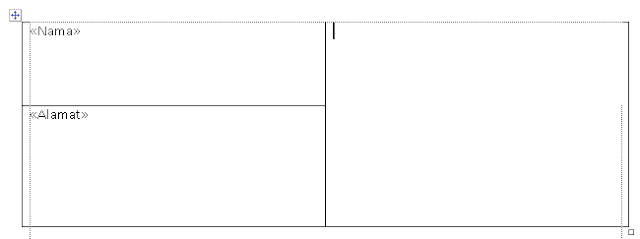







0 comments:
Post a Comment